iGO 2006 (SD / mini SD card version)
Cuprinsul manualului
Ce se afla în cutie?
În pachetul iGO 2006 veti gasi un card SD programat în prealabil si acest Ghid de instalare rapida. Este tot ce aveti nevoie pentru a putea utiliza iGO.
Aceasta versiune iGO este disponibila pe un card de memorie pe care îl puteti utiliza fie ca pe un card SD normal, fie ca pe un card mini SD. Daca dispozitivul dvs. Pocket PC beneficiaza de un slot pentru card SD, utilizati cardul ca atare dupa ce l-ati scos din cutie. În cazul în care dispozitivul dvs. Pocket PC accepta numai carduri mini SD, nu trebuie decât sa extrageti cardul mini SD din adaptor, conform ilustratiei de mai jos, si sa-l introduceti în Pocket PC.

Ce contine cardul SD/ mini SD?
Cardul de memorie iGO 2006 contine tot ceea ce este necesar pentru utilizarea aplicatiei. Nu este nevoie de descarcari suplimentare de pe Internet, înregistrarea aplicatiei si/sau alte proceduri administrative consumatoare de timp si resurse. Puteti începe sa utilizati iGO oriunde v-ati afla, în doar cateva secunde dupa desfacerea cutiei.
Continutul cardului de memorie:
Instalare automata
Instalarea aplicatiei iGO este cu adevarat simpla. Trebuie doar sa introduceti cardul SD în dispozitivul dvs. PDA si procedura de instalare se va porni automat*. Aceasta va efectua toate operatiile necesare. Este tot ceea ce trebuie sa faceti, iar iGO va porni si se va opri automat de fiecare data când veti introduce, respectiv extrage cardul SD.
(* Unele modele de PDA nu permit instalarea automata a programului. În aceste cazuri va rugam sa respectati instructiunile din "Instalarea manuala a aplicatiei".)
Pentru a instala aplicatiatrebuie sa efectuati urmatorii pasi:
Cum se
realizeaza instalarea manuala (optional)
În cazul în care dispozitivul dvs. Pocket PC nu accepta instalarea automata, la fel de usor puteti instala aplicatia manual.
Trebuie sa efectuati urmatorii pasi:
Gata de navigare
Din momentul în care instalarea e completa, aplicatia iGO este gata pentru a fi utilizata. Fara conexiune GPS, aceasta poate fi utilizata ca o harta digitala (de exemplu, sa cautati adrese sau puncte de interes, sa studiati sau sa utilizati harta off-line în timpul calatoriei). Conectând dispozitivul PDA la un receptor GPS compatibil, deveniti posesorul unui sistem de navigatie de ultima generatie.
Aplicatia va ofera câteva setari individuale menite sa sporeasca confortul dvs., setari descrise detaliat în Manualul utilizatorului iGO 2006, care poate fi descarcat de pe situl Web i-go.com Optiunile si setarile implicite va permit sa utilizati aplicatia iGO cu toate functiile sale în conditii de confort sporit.
Primii pasi daca nu aveti GPS
Apasati scurt butonul Harta aflat în meniul principal pentru a utiliza aplicatia ca o harta digitala, în care puteti cauta puncte de interes, sau adrese.

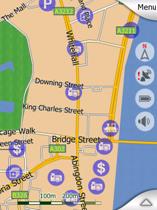
Ecranul este setat sa afiseze harta la rezolutia maxima. Puteti sa deplasati harta în directia dorita prin simpla "tragere" a acesteia. De asemenea, prin setarea nivelului de zoom puteti mari sau micsora harta la dimensiunea dorita. Utilizati cursorul dispozitivului PDA pentru a apropia-departa (jos-sus) sau roti (stânga-dreapta) harta. Pentru a obtine informatii despre un punct de pe harta (strada si numarul la care se afla acesta), precum si PDI-urile din preajma, este de ajuns sa-l atingeti. Daca doriti, puteti marca sau salva acest punct în lista PDI. Sunt disponibile multe alte optiuni, care pot fi accesate din meniurile din colturile eranului. Pentru o descriere detaliata a ecranului Harta, consultati iGO 2006 User Manual.
Primii pasi daca aveti GPS
Asigurati-va ca receptorul dvs. GPS a fost deja recunoscut de catre PDA (de exemplu, un receptor Bluetooth GPS are nevoie sa fie detectat, conectat si sa-i fie permisa comunicarea prin Bluetooth cu dispozitvul PDA respectiv). În acest moment, puteti începe configurarea conexiunii cu iGO.
Când porniti iGO pentru prima data, o antena de satelit neagra cu un semn de exclamare rosu va aparea în coltul stânga-jos al ecranului. Aceasta indica faptul ca nu aveti conexiune GPS.
![]()
Apasati aceast simbol pentru a deschide fereastra Stare GPS, unde va sunt oferite doua optiuni:
Detectare GPS automata
O posibilitate simpla de a va conecta la GPS este detectarea automata a acestuia apasând butonul Detectare din coltul dreapta-jos al ecranului


Aplicatia va verifica toate porturile de comunicare cu toate protocoalele si vitezele de transmisie posibile pentru a detecta automat receptorul GPS. Aceasta operatiune poate dura maxim doua minute. Conexiunea reusita va fi confirmata de iGO, iar comunicarea între GPS si PDA va fi în permanenta indicata prin afisarea unei lumini verzi intemitente în stânga ecranului În cazul în care nu va aflati într-o cladire sau sub un acoperis mai mare, în scurt timp dupa ce pozitiile satelitilor si indicatorul de semnal vor aparea în partea superioara a ferestrei, iar atunci când dispozitvul GPS va fi localizat, coordonatele exacte împreuna cu data, ora, indicele de precizie, altitudinea si viteza de deplasare vor fi vizibile în partea de jos a ecranului
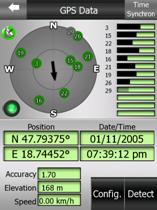
În acest moment, dispozitivul dvs. GPS este configurat, iar data viitoare când veti utiliza aplicatia iGO, acesta se va conecta automat la PDA folosind aceeasi configurare. Prin atingerea sagetii din stânga-sus a ecranului puteti reveni la meniul principal. Simbolul corespunzator antenei de satelit din stânga-jos a ecranului este acum alb (daca aveti conexiune GPS) sau rosu (daca va aflati într-o cladire), iar semnul exclamarii a disparut
Configurare GPS manuala
În cazul în care cunoasteti datele de conectare a receptorului GPS, apasati butonul Config. în loc de Detectare.

În fereastra urmatoare va fi nevoie sa setati protocolul de comunicare (NMEA sau SIRF), portul de comunicare (de exemplu, COM1, COM4) si viteza de transmisie a datelor în Bauds (4800, 9600, 19200, 38400 sau 57600)
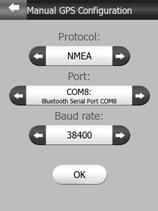
Apasati scurt butonul OK pentru a reveni în meniul Stare GPS, cu receptorul GPS conectat conform setarilor efectuate, sau apasati scurt sageata din coltul stânga-sus pentru a anula operatia, lasând setarile initiale nemodificate.
Daca ati selectat OK si setarile efectuate sunt corecte, rezultatul va fi acelasi ca si la accesarea functiei Detectare. Lumina verde intemitenta din stânga ecranului va aparea imediat, iar la scurt timp dupa aceasta, pozitiile satelitului si indicatorul de semnal, precum si coordonatele exacte împreuna cu data, ora, indicele de precizie, altitudinea si viteza vor fi afisate. În acest moment, apasând scurt sageata din coltul stânga-sus al ecranului, puteti reveni la meniul principal. Simbolul corespunzator antenei de satelit din stânga-jos a ecranului este acum alb (daca aveti conexiune GPS) sau rosu (daca va aflati intr-o cladire), iar semnul exclamarii a disparut.
În trafic
Primii pasi pentru a utiliza sistemul de navigatie prin GPS în trafic sunt foarte simpli.
Daca nu aveti o destinatie exacta pe care doriti sa o cautati sau daca doriti doar sa survolati o regiune, selectati NAVIGARE din meniul principal si va aparea fereastra cu harta 3D a regiunii unde, prin rotirea sa automata, veti putea survola pe traseul virtual.

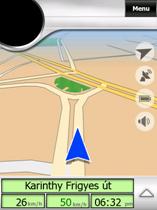
Din moment ce începeti sa conduceti, veti observa cum sageata albastra (galbena în modul Noapte) va indica în permanenta locatia si deplasarea dumneavoastra pe harta. În partea de jos a ecranului, veti primi informatii importante despre calatorie (de exemplu, strada pe care circulati si viteza de deplasare).
Daca aveti o destinatie precisa, în loc de Navigare alegeti CĂUTARE si va fi afisata fereastra de cautare a destinatiei.

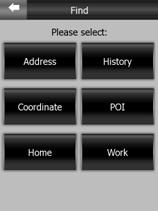
În aceasta fereastra, puteti alege destinatia initial din baza de date a hartii (numele oraselor, adresa exacta, Puncte de Interes), iar mai târziu si din rezultatele cautarilor anterioare, a PDI-urilor personale, si destinatiile dumneavoastra preferate (Acasa si Serviciu).
De îndata ce ati selectat destinatia în fereastra Cautare, iGO va reveni automat la ecranul Navigare, dupa care va începe navigarea propriu-zisa. Va ramâne doar sa ascultati indicatiile vocale si sa urmati instructiunile de navigare.
În acest moment, utilizati iGO pentru navigare, functionalitatea lui principala. Acesta a fost scopul acestui scurt manual. Pentru a descoperi functiile si facilitatile suplimentare ale aplicatiei iGO, va recomandam sa studiati Manual Utilizatorului iGO 2006, pe care il puteti descarca de pe situl Web i-go.com
Va multumim ca ati ales produsul nostru si speram sa va faca placere utilizarea lui.
|